
常在網路觀賞影片的時候,最怕的就是撥放不順暢,而 SpeedBit Video Accelerator 是一套網路影片撥放加速器,支援YouTube、Yahoo Video、Facebook、AOL Video、Dailymotion、MySpace、Metacafe、ABC、CNN、ESPN、msnbc、Veoh、Heavy...等超過165個網路影片網站,主要的功能就是加快網路影片的下載速度,讓影片撥放起來更順暢。
🔔 不錯過任何精彩! 立即訂閱我們的 LINE 官方帳號
每次發佈新文章時,您將會第一時間收到本站文章連結通知,輕鬆掌握最新資訊!
安裝SpeedBit Video Accelerator注意事項
1.下載後進行安裝,安裝時預設會安裝SpeedBit Video Downloader及在瀏覽器上安裝Ask Search與將預設的瀏覽器首頁更改為Ask.com,請注意。
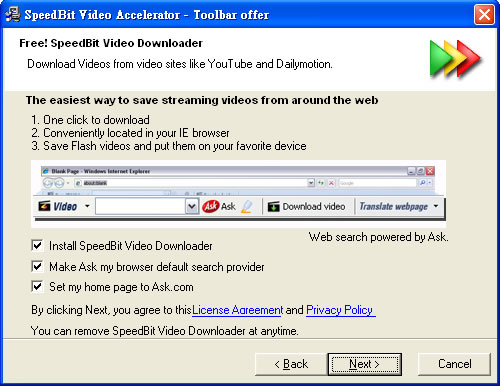
2.另外要求填入EMail Address時,可以跳過不填,直接點擊[Next]。
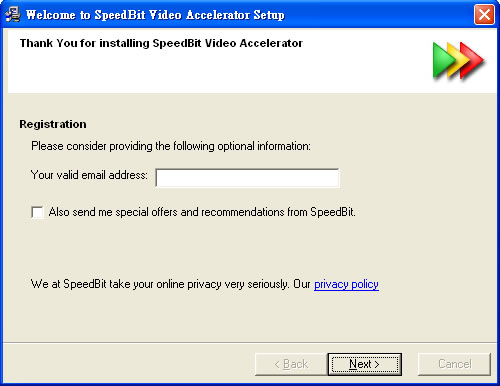
3.在選擇版本時,有付費及免費版本可選擇。
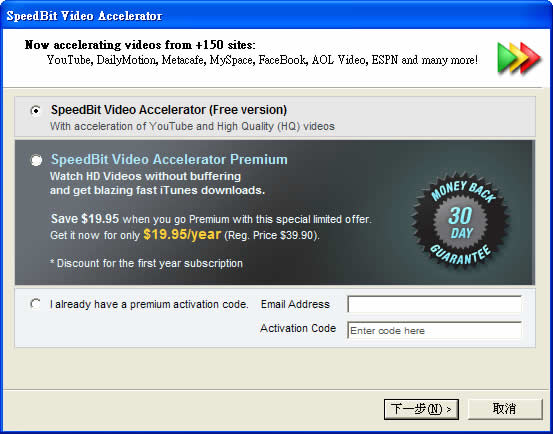
如何使用SpeedBit Video Accelerator?
1.安裝完成後,SpeedBit Video Accelerator 就會啟用,直接處在待命狀態,當瀏覽器在撥放影片時,加速器就會啟用,並在螢幕的右下角出現加速提醒視窗。

2.預設SpeedBit Video Accelerator會隨Windows開機程式而啟動,若想調整,可使用滑鼠右鍵點擊常駐在右下角的SpeedBit Video Accelerator圖示,在其出現的柚見功能表中,點擊[Settings]後再其出現設定視窗進行更改。
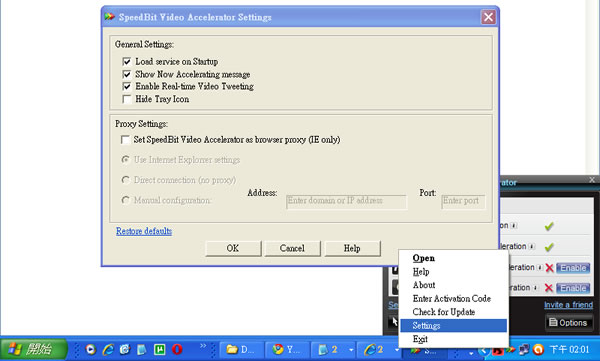
- SpeedBit Video Accelerator
- 版本:3.3
- 語言:英文
- 性質:免費
- 適用:Windows
- 官方網站:http://www.videoaccelerator.com/
- 下載:按我下載